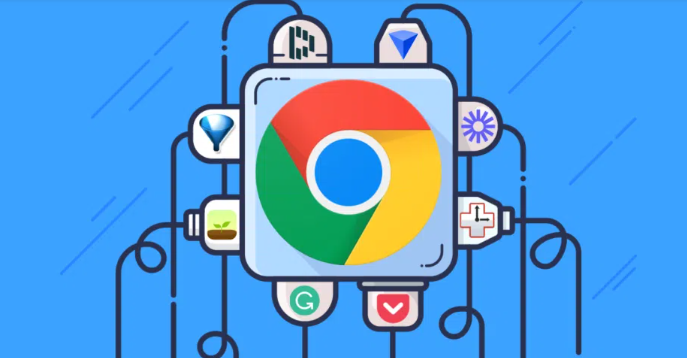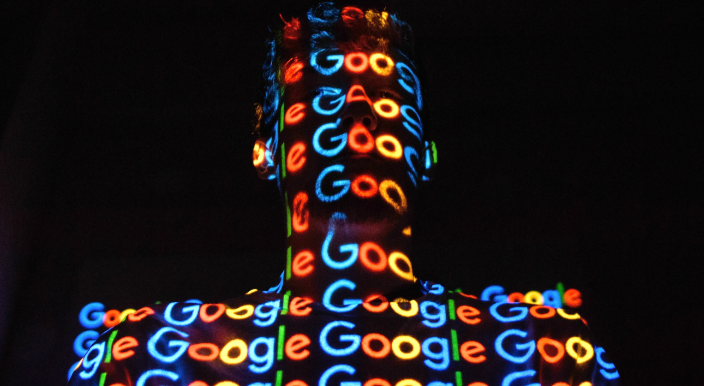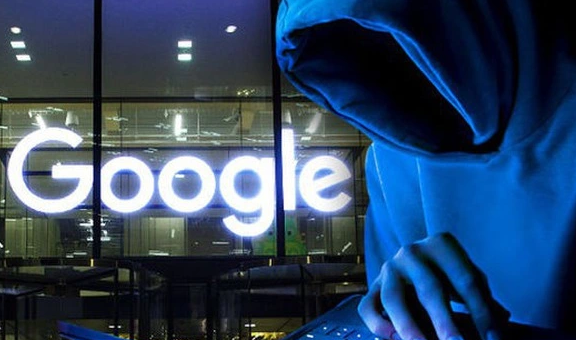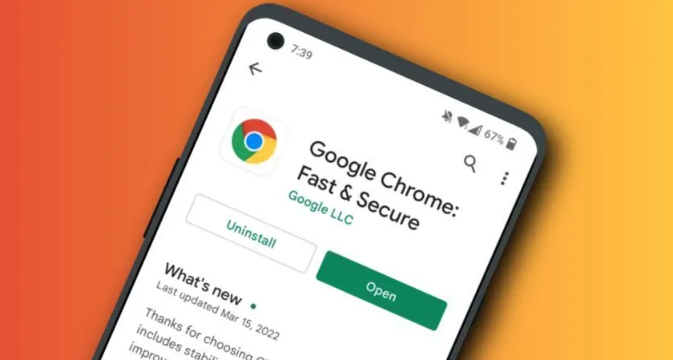详情介绍

1. Windows系统
- 打开终端:在Windows 11上,右键单击Windows开始按钮,选择“终端管理员”;在Windows 10上,选择“PowerShell”。
- 执行安装命令:在终端中输入以下命令并按回车键。该命令会从Google官方服务器下载并安装Chrome浏览器。winget install Google.Chrome。
- 等待安装完成:安装过程中,终端会显示下载进度和安装进度,等待安装完成即可。安装完成后,可在开始菜单中找到Chrome浏览器的快捷方式,点击即可启动。
2. Linux系统
- 查看系统位数:打开终端,输入命令“uname -m”并按回车键。如果返回结果中包含“x86_64”,则表示系统是64位;如果返回结果包含“i386”或“i686”,则表示系统是32位。
- 下载安装文件:访问Chrome浏览器的官方网站(https://www.google.com/chrome/),点击页面上的“下载Chrome”按钮,根据系统位数选择相应的版本进行下载。64位系统选择下载64位的“.deb”文件(适用于Debian/Ubuntu等基于Debian的系统),32位系统选择下载32位的“.deb”文件。
- 进入下载目录:在终端中使用“cd /path/to/downloaded/file”命令进入你下载的文件所在目录。
- 执行安装命令:对于64位系统,输入命令“sudo dpkg -i google-chrome-stable\_current\_amd64.deb”并按回车键;对于32位系统,输入命令“sudo dpkg -i google-chrome-stable\_current\_i386.deb”并按回车键。
- 修复依赖项:系统可能会提示缺少依赖项,此时输入命令“sudo apt-get -f install”并按回车键,以修复缺失的依赖项。
- 启动浏览器:安装完成后,在终端中输入“google-chrome”命令并按回车键,即可启动Chrome浏览器。也可以在应用程序中找到并点击Chrome浏览器图标来启动。